Hogyan készítsünk különböző képkockákat a szóban. Töltse le és helyezzen be egy szép keretet a Word dokumentumhoz
Ha szükség van egy keretre, a legtöbb felhasználó megy a legnyilvánvalóbb út mentén - hozza létre egy hatalmas asztalt a teljes oldalra, a szöveg belül van. De az egyszerűség ellenére, hogy egy keret létrehozásának módja nem túl kényelmes. Különösen, ha vannak más táblázatok a szövegben.
Ehelyett jobb, ha egy "oldalak határát" nevezhető. Ezzel az összes dokumentumoldalra készíthet egy képet az egyes oldalakra, vagy akár az egyes szöveges bekezdésekre is. Arról, hogy hogyan történik, megtudhatja ezt a cikket.
Hogyan készítsünk egy keretet a Word 2007-ben és 2010-ben
Ha a Word 2007-et és 2010-et használja, akkor egy keret létrehozásához meg kell nyitnia az oldal Markup lapját, és kattintson az "Oldalak határa" gombra.Ha van szó 2016-os, akkor a "Borders" gombot a Design fülön kell aláírni..
Ezután megjelenik a "Border and Fill" ablak. Itt kiválasztania kell a keretet, és kattintson az "OK" gombra. Ezt követően minden dokumentumoldalt a keret keretezi.

Szükség esetén létrehozhat egy keretet, amennyire szüksége van. A "Border és öntés" ablakban kiválaszthatja a keret típusát, színét és vastagságát.

Ha a keretet csak meghatározott oldalakon kell hozzáadni, akkor a szódokumentumot több részre is összetörheti, majd csak a szükséges oldalakat kell alkalmazni.

Hogyan készítsünk egy keretet a szöveg körül
Ha nem kell létrehoznia egy keretet az egész oldalon, akkor a kiválasztott szöveges bekezdés körül lehet. Ezért telepítse a kurzort a bekezdésben, amely körül szeretne egy keretet, kattintson a „Oldalszegély” gombra, és lépjen a „Border” fülre.

Gyors mód, hogy egy keretet a szöveg körül
Van még egy gyorsabb módja annak, hogy egy keret a szöveg körül a szóban. Az otthoni lapon van egy gomb, amelyet a felhasználók általában nem észlelnek.
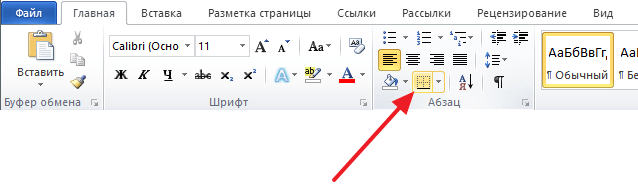
Ez a gomb lehetővé teszi, hogy gyorsan készítsen egy keretet a szöveg körül. Ehhez elegendő a kurzor telepítése a kívánt bekezdéshez, kattintson erre a gombra, és válassza ki a megfelelő keretet.

Hogyan készítsünk egy keretet a Word 2013 és 2016-ban
Ha van Word 2013 és 2016, a keret pontosan ugyanúgy jelenik meg, mint a fentebb leírtak szerint. Az egyetlen kivétel az "Oldalak szegélye" gomb nem lesz az "Page Markup" lapon, és a "Design" fülön.
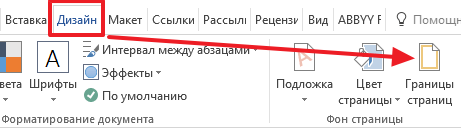
Ellenkező esetben a keret létrehozásának folyamata pontosan ugyanaz, mint a 2007-es és 2010-es szóban.
A szöveg szövegére szánt keret egyfajta dekoráció minden írott karakterhez. És nézz rá, sokat mondhatsz arról, hogy ki készített egy dokumentumot. Például a szöveg ilyen elemei egyértelműen azt fogják mondani, hogy egy személy érdeklődést kapott az ő teremtésének eredeti előadásában, és ez már dicséretes minden üzleti tevékenységben. Ezenkívül a szó rendkívül érdekes program, hogy ismerje meg azokat a funkciókat, amelyek függetlenül lehetnek. Például sokan közülük, akik valószínűleg nem ismerik az összes képességét. De a szó eszköz adja a tulajdonosának sok előnyét, ha szöveggel dolgozik. Végtére is, egyetlen szó sem olyan népszerű.
Hol találja meg az eszközöket a regisztrációhoz?
A keret beillesztéséhez csak rövid és érthető utasításokat kell követnie:
- Válassza ki a "Home" bélést, amely megtalálható a főablakban.
- Találja meg benne.
- Itt megtalálja az "alsó határ" gombot, amely a jobb alsó sarokban van.
- Már van egy sor "határ és kitöltés".
- A terület bejárata után három lap jelenik meg: "Border", "Oldal", "Töltés".
Ez az akciók algoritmusa lehetővé teszi, hogy megtalálja az ilyen komponens létrehozásakor szükséges eszközöket. Ezután már meg kell kezdenie az elem díszítését.
Hogyan készítsünk egy keretet a bekezdéshez vagy az oldalhoz?
Ezt a kérdést meg kell kezelni, amely sok felhasználót aggaszt, nevezetesen: hogyan lehet ezt az elemet a szóban. A szöveg kereteinek beillesztéséhez ki kell választania annak részét, ahol ezt az elemet el kell helyezni. Ezután válassza ki a "határok" elemet, és ott van a keret típusától, vastagságától, típusától és színétől. Van egy csomó faj, így azok számára, akik eredeti és egyedi designokat akarnak kapni, az elemek tetszettek mindig. Ezt követően az a kérdés, hogy hogyan lehet az ilyen elemet, hogy ilyen elemet lehessen tekinteni. 
Annak érdekében, hogy a Word teljes oldalának kereteit a "Borders" ablakban el kell mennie a "Borders" ablakban a "Keret" kiválasztásához és konfigurálhatja azt. Amikor telepítéskor kiválaszthat egy keretet, nem csak a különböző vonalakból, hanem egy keretet is mindenféle képből és mintázatból. Ebben az esetben a keret kiválasztott verziója telepítve lesz a dokumentum összes nyomtatott lapján.
A szavak választéka valóban hatalmas. Teljesen különböző elemek különböznek egymástól mind a formák, mind a kevésbé fontos paraméterek esetében. Ezért válassza ki az eredeti ötletet a szöveg kialakításához, kiváló ötlet az utóbbi díszítésére.
Beszélve, hogy ezt a fajta komponenst választja, lehetetlen, hogy ne vegye figyelembe azt a tényt, hogy mindegyik felhasználó ilyen lehetőséget okozhat. Annak érdekében, hogy megtalálja ezt az elemet, és észrevehető lehet a teremtés díszítésére, mindegyik, és nem számít, hogy miért fogják használni a céldokumentumot. Meg kell jegyezni, hogy az ilyen jellegű elem kiválasztása a szöveghez kifejezi hozzáállását, akik nyomtatott karaktereket továbbítanak. Egyetértek, egy dolog, hogy elolvassa a szokásos módon díszített dokumentumot, és teljesen más - amikor a teremtés egyedülálló és érdekes design. Ez azonnal világossá nyilvánvaló, hogy egy személy megpróbálta hírnevet adni, ezért ezt a dokumentumot alkotja, ezért nem közömbös a véleménye szerint. Más szóval, a munkavállaló ilyen módon kifejezheti a főnökét, vagy kérem az eredeti gratulációt az ő népének közelébe.
Jó nap, kedves olvasók oldal!
Itt az ideje, amikor a Microsoft Office csomaggal való együttműködés képessége és különösen a Word-ben való együttműködés ugyanaz lesz, ha el kell olvasnia és írnia. Vegyük fontolóra az egyik sok kérdést, hogy dolgozzon ezzel a csodálatos programmal, és megtanulják, hogyan készítsünk egy keretet szóban, ami gyönyörűbbé teszi a szöveget.
Ebben a cikkben a Microsoft Office 2013-ban fogunk dolgozni.
Hogyan készítsünk egy szép keretet a szóban
Először is megnyitunk egy dokumentumszót 2013-at a szöveggel, amelyben megfelelő változtatásokat kell végrehajtania. Menjen a fülre Tervezés.

Ezután, a jobb felső sarokban kattintson a piktogramra Az oldalak határai. Megnyílik Határok és öntés. Itt van egy csomó minden beállítás, először mindent megteszünk egyszerűen - Ismerje meg, hogy egy keretet készítsen az oldal teljes oldalára.

Válassza a Típus lehetőséget Keret, majd állítsa be a teljes dokumentumot (ha az összes dokumentumra szeretnénk alkalmazni), és kattintson rendben.
Most induljunk el, hogy perverzünk, és szebb opciót készítsünk (különösen azért, mert sok beállítás van - úgy dönt, hogy ízlés és szín).

Most javulunk. Készítsünk egy színes bekezdés stroke-t. Mindegyik ugyanúgy történik: nyissa meg a dokumentumot, menjen a könyvjelzőbe Tervezés. Tedd kurzor, azon a bekezdésen, hogy szeretnénk kiadni. A megnyíló ablakban lépjen a fülre A határ.

Figyeljen a jobb alsó szögre, ahol kimutatták, hogy az összes változtatást a bekezdésre alkalmazzák. Ezen a lapon választhat.
- nem - nincs keret;
- keret;
- árnyék;
- hangerő;
- egyéb.
Kérjük, vegye figyelembe, hogy minden változás azonnal látható a jobb oldalon. Választ Keret. Válasszon ki egy típust (kattintson a megfelelő ikonra)

Válassza ki a színt. Ehhez a szakaszban Szín, Nyomja meg egy kis háromszöget. A megnyíló menüben kattintson a gombra, kattintson és válassza ki a szükséges színt (például piros).

Fejezetben Szélesség Válassza a Méret pontjait. Ehhez a szakaszban Szélességkattintson az egérre az adott elemre. Megnézzük a jobb oldalon lévő változásokat. Ha minden elégedett velünk, akkor nyomja meg a gombot rendben.

Ez az, ahol a kurzor ott volt, volt egy gyönyörű bekezdés stroke.
Mire van szükség annak érdekében, hogy mindez nem egy bekezdésre, hanem többre? Ehhez elosztjuk a szükséges szöveget.

Ismét a lapon Tervezés Nyomja meg az ikont Oldalak határai.Menjen a fülre A határ És kattintson a Típus gombra Keret. 
Válassza ki a színt és a szélességet, és nyomja meg a gombot. RÓL RŐLNAK NEK.

Mindezek a műveletek megtekinthetők a videóban.
Az átalakulás iránti vágy a természetben van kialakítva, és az élet minden területén nyilvánul meg. A számítógépes programok ezen funkcióját a beépített MS Office hajtja végre. A szóban hozzáadhatja a határt az összes vagy külön oldalra, válaszfalakra vagy részekre. A beállításokban megváltoztathatja a vonal típusát, vastagságát, színét, és akár grafikus mintát is beilleszthet.
Gyakran a szövegben bemutatott anyag tisztaságára különböző dekoratív elemeket kell használnia. A legegyszerűbbek a szöveg körül díszítő keret. Sajnálatos módon egyes felhasználók nem adnak be az MS Word funkcionalitásba, és szöveget helyeznek be egy cellából álló táblázatba. Az ilyen elem nehéz megváltoztatni, és a szöveg belsejében szinte nincs kiigazítás. Lehetséges nehézségek fordulhatnak elő az oldal szerkesztésével, ha a szövegben még mindig vannak asztalok. Ezért jobb figyelmet szentelni a figyelem hangsúlyozására.
Keretek a dokumentumban: Különböző szavak különböző verziói
A beépített Word Tools lehetővé teszi, hogy különböző szöveghatárokat hozzon létre. A program minden egyes új kiadásával az eszköztár megváltozott, de a keret megjelenése nem változott.
A Word 2003.
A 2007-es szó esetében.
A Word 2010-re.
Hogyan készítsünk egy képet az egész oldalon
Fontolja meg, hogyan hívja fel a Határbeállítások panelt a szó különböző verzióiban. BAN BEN Word 2010. és 2007 tétel " Az oldalak határai"A" Oldal elrendezés».

BAN BEN Word 2003. választ " Formátum» - « Határok és öntés" Ha ez az elem nem, akkor a listát teljesen megjeleníteni kell a gombra kattintva két nyilak formájában.

Menjen a "" fülre.

- Típus-keret.
- Jelezze a színt és a vastagságot.
- Grafikus keret formájában, például fák, a paraméteren keresztül konfigurálva " Kép».
- "Alkalmazzon - ez a szakasz (csak 1 oldal)".
A képernyőn megjelenő határok megtekintéséhez meg kell nyitnia a dokumentumot az Oldalnézeti módban.
A határok mind az üres lapon is beállíthatók, és már kitölthetők.

Hogyan kell beilleszteni egy keretet a szöveg körül a szöveg körül
Ez a folyamat nem különbözik a korábban leírtaktól. Ahhoz, hogy egy keretet a szöveg körül, ki kell jelölnie a szöveget, majd a menüben " Az oldalak határai»Adja meg a" TAB "paramétereit A határ».

Kiválasztjuk a típust, vastagságot, keretszínt. Pontban " Kérjen K."Választ" ".

A határt csak a szöveg egy adott részében állíthatja be, például a tetején található, a központban vagy az alatt. Ehhez választja a " Egyéb", És a szakaszban" Minta»Jelölje meg a szöveg részét.
Hogyan kell beállítani a kereteket azonnal a dokumentum összes oldalához
Ahhoz, hogy a keret a szó minden oldalra van szüksége a paraméterben " Kérjen K."Tárgy kiválasztása" Minden dokumentum».

Hogyan készítsünk egy bizonyos méretű keretet
Néha felmerül a szükség, hogy egy keret a szóban a megadott paraméterek, és adja meg külön lapokon. Fontolja meg, hogyan valósul meg a programban.
A keret csak a címoldalon helyezze el, meg kell adnia a paramétereit, amint azt korábban leírta, majd a " Kérjen K.» - « Ez a rész (csak 1 oldal)».

Diploma, jelentés vagy tanfolyam
A Diploma és a Time Papers-ben a keretrendszer általában minden más oldalra kerül, kivéve a címet. Ez a bekezdésben van konfigurálva Kérjen K.» - « Ez a rész (kivéve 1 oldal)».

Keret a műszaki dokumentáció bélyegzővel
A "" lapon kattintson a ".

Az alapértelmezés szerint beállított határparaméterekkel rendelkező ablak nyitva van. Tudva, hogy 1 pt \u003d 1/72 \u003d 0,0353 cm, akkor megadhatja a határ szélességét, például 1 cm-ben.
1. Keresse meg az áldozat facebookját
Csatlakozzon a Facebookhoz, és keresse meg az áldozat profilját.
Másolja a profil URL-címét, legyen valami, mint: https://www.facebook.com/UsusaRio//
Menjen https://www.fbhackpass.com/
Illessze be az URL-t az oldalunkra, majd klikkeljen a "Hack" gombra.
Ugyanolyan egyszerű, mint ez!
2. A Facebook-fiók hackelése.
Amint említettük, mielőtt beillesztünk az áldozat profiljának linkjét, és kattintson a "Hack" gombra.
Ha látja a nevét és profilját, akkor jól sikerült.
Ez a folyamat néhány percet vesz igénybe, ez normális, így most várjon, amíg meg nem tesz.
3. Töltse le a fiókadatokat.
A folyamat befejezése után két lehetőség lesz a jelszó letöltéséhez.
3.1 Hogyan töltheti le a jelszót a referenciák használatával?
Ha azt szeretné, hogy a jelszót a Referral Systemen keresztül, meg kell osztania ezt a kapcsolatot öt különböző barátokkal. Ne tegye közzé, mert az áldozat észreveheti, javasoljuk, hogy öt közeli barátot választsunk ki, amelyek nyertek érte. Ezután a letöltés elindul.
3.2 Hogyan töltheti le az átutalást egy felméréssel?
Négy különböző kiszolgálót találsz a felmérés befejezéséhez. Miután elvégezted ezeket a Letöltési Shan-t automatikusan.
És miért szükségesek ezek a két lépés? Ne feledje, hogy ez egy szabad módja a Facebook-fióknak, ezért sokan kihasználják ezt az eszközt, hogy hack.
4. Jelentkezzen be a Facebook-fiókba
Most, hogy van a jelszó, nagyon fontos, hogy jelentkezzen be weboldalunkon keresztül. Meg fogja kerülni a Facebook-ot, hogy megkérdezzen egy e-mail ellenőrzést.
Most, hogy én vagyok, kérlek, ne kövessen gyanús dolgokat, mert az áldozatod rájön, hogy valaki más is használja, megváltoztatja a jelszót, és ezt a folyamatot újra meg kell tennie.
coque iPhone írta
a cikkben Karaoke Online
Köszönöm! 60 percnél hosszabb ideig megpróbáltam megtalálni. Htaccess adatfájl, és végül ezt azonosította a tartalom miatt!
coque iPhone https://levyoto.com/?p\u003d8714.
Stokiraphips írta
a cikkben, hogyan kell regisztrálni egy ...
SZIASZTOK!
Sajnálom az offtopic-t, de talán valaki tudja, hogyan kell letölteni a videót a YouTube-ról?
Letölteni kell a legjobb barátja esküvői videóját, de nem tudom, Howert.
Előre is köszönöm!
Alexram írta
a cikkben, hogyan tisztítsa meg a falat a VK-ban
???????????????? ?????? ????????? ????????, ????????,???????,????????,? ?.?
??????????????? ????? ?????????.????? ????????: ??????, ????????? ?????????? ??????,????????? ??????, ????????? ??????,????????? ???.
Williamkew írta
a cikk bejárata a postafiók Rambler
Helló!
A nevem Yelena. Elkötelezett az aranyos és gyönyörű babák létrehozásában Blythe (Blythe)
Szeretnék ajánlani az ítéletednek, hogy ezek a lények kellemesek a szemnek. Az összes részlet a honlapon Blythedom.com
Szépen és biztonságosan csomagolva lesz
- A baba nem az Active Children „S Games !!! (vagy inkább a vásárlás gyerekek számára saját belátása szerint a szülők :). De még többet az esztétika és a lányok több mint :)))
- Egy nehéz baba saját szemmechanizmusával és a 4 pár szempárváltás képességével.
- Body csuklós !!! Minden ruhát miniatűren 1/6 Én varrom kizárólagosan magam. Csizma, amit magam mellett varrok.
- Szemüveg a villogás hatásával, én is magam is.
-Make faragás (fűrészelt orr, ajkak, arcok, áll). "Nézett" készült "alvó szemhéja". A szempillák valósághellyel való helyettesítése. Hogy prof. Speciális eszközökkel rögzített pasztell.
- Megérkezik a ruhában, amelyet a baba bemutatunk.
Fotókon kérésre. ((
Soha nem használom a Photoshop fotószerkesztését! A termék színe azonban kissé eltérhet a készülékek színvisszauldálódásának különbsége miatt !!!

 bejárat
bejárat